excel ROW Funktion
Excel ROW-funktion returnerar radnumret för en referens.

syntax
=ROW ([reference])
Argument
Hänvisning (valfritt): Det är cellen eller ett cellområde du vill få radnumret.
- Om referensparametern utelämnas antar den att referensen är den celladress där ROW-funktionen för närvarande visas.
- Om referensen är ett cellområde som angavs som vertikal matris (säger =ROW(F5:F10)) kommer det att returnera radnumret för den första cellen i intervallet (resultatet blir 5).
- Referensen kan inte innehålla flera referenser eller adresser.
Returvärde
ROW-funktionen returnerar ett nummer som representerar en referensrad.
Exempel
ROW-funktionen är mycket enkel och lätt att använda i vårt dagliga Excel-arbete. Detta avsnitt kommer att visa dig några exempel på ROW-funktion som hjälper dig att lätt förstå och använda den i framtiden.
Exempel 1: Grundläggande användning av ROW-funktionen i Excel
Välj en cell och ange formel =ROW() in i det kommer att få radnumret för denna cell omedelbart.
Som nedanstående skärmdump visas, kopiera nedanstående formel till cell E3 returnerar resultatet som nummer 3.
=ROW()
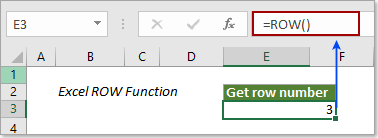
Om du anger en cellreferens i ROW-funktionen, t.ex. =ROW(G103), kommer det att returnera radnummer 103 som visas nedan.
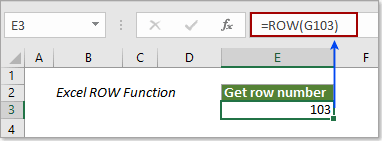
Exempel 2: Nummer automatiskt rader i Excel med ROW-funktion
ROW-funktionen kan hjälpa till att automatiskt numrera rader och de skapade serienumren uppdateras automatiskt när du lägger till eller tar bort rader från intervallet. Se nedanstående demo:
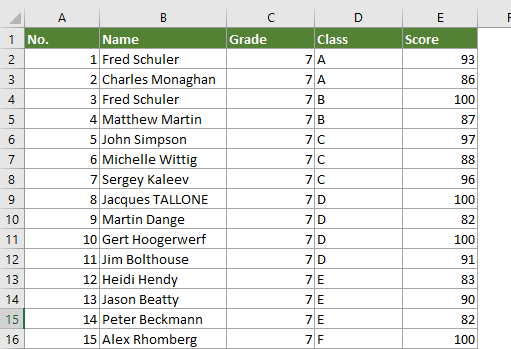
1. Antag att du vill starta ditt serienummer från 1 i cell A2, välj cellen och kopiera nedanstående formel till den och tryck på Enter-tangenten.
=ROW()-1
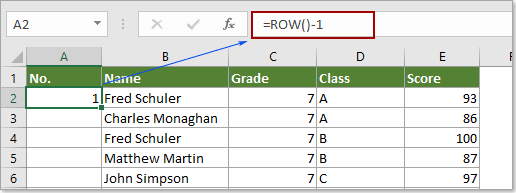
Anmärkningar: Om startcellen är A5, använd denna formel =ROW()-4. Vänligen subtrahera radnumret ovanför den aktuella cellen där du börjar serienumret.
2. Fortsätt att välja cell A2, dra Fill Handle över raderna för att skapa den serie du behöver. Se skärmdump:
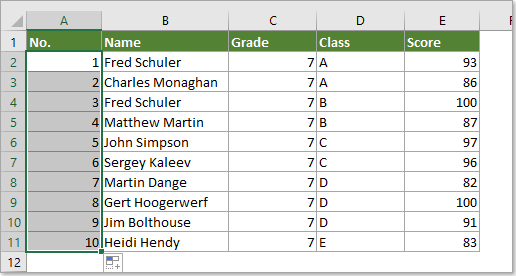
Exempel 3: markera varannan rad (alternativa rader) i Excel med ROW-funktionen
I det här exemplet förklarar vi hur du kan skugga varannan rad (alternativa rader) i Excel med hjälp av RAD fungera. Gör så här.
1. Välj det intervall du vill använda färg på de alternativa raderna, klicka på Villkorlig formatering > Ny regel under Hem flik. Se skärmdump:
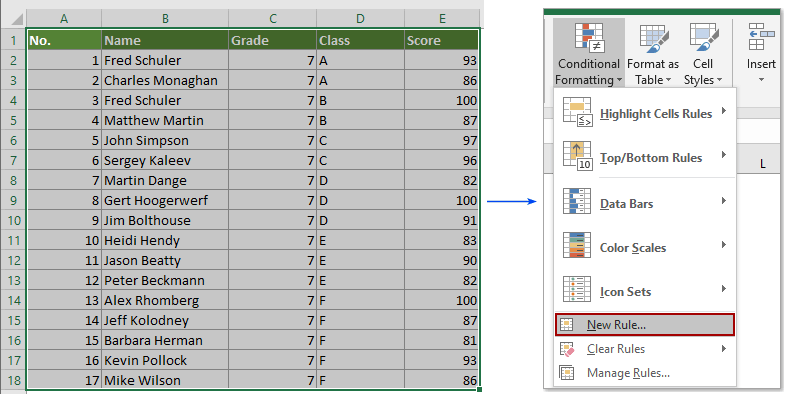
2. I Ny formateringsregel dialogrutan måste du:
- 2.1) Välj Använd en formel för att bestämma vilka celler som ska formateras alternativet i Välj en regeltyp låda;
- 2.2) Ange formel =MOD(ROW(),2)=0 i Formatera värden där denna formel är sann låda;
- 2.3) Klicka på bildad för att ange en Fyll Färg;
- 2.4) Klicka på OK knapp. Se skärmdump:
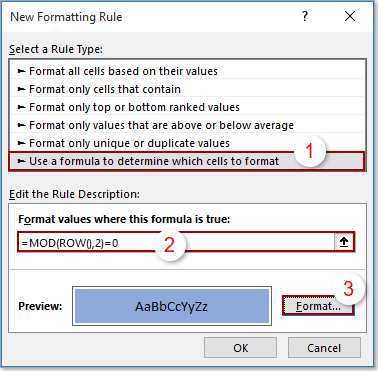
Anmärkningar: Formeln =MOD(ROW(),2)=0 betyder att alla jämna rader i det valda intervallet markeras med viss fyllningsfärg. Om du vill skugga alla udda rader i det valda intervallet, ändra 0 till 1 i formeln.
Då kan du se alla jämna rader i det valda intervallet markeras omedelbart.
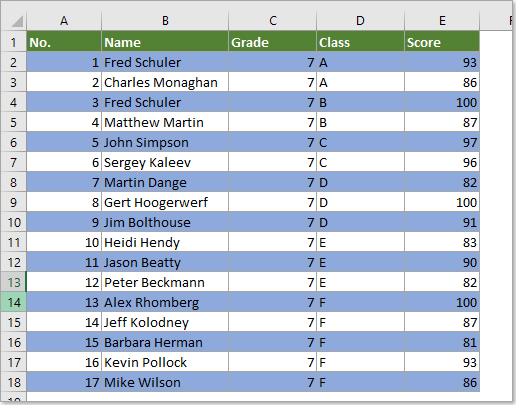
De bästa Office-produktivitetsverktygen
Kutools för Excel - Hjälper dig att sticka ut från mängden
Kutools för Excel har över 300 funktioner, Se till att det du behöver bara är ett klick bort...

Fliken Office - Aktivera läsning och redigering av flikar i Microsoft Office (inkluderar Excel)
- En sekund att växla mellan dussintals öppna dokument!
- Minska hundratals musklick åt dig varje dag, säg adjö till mushanden.
- Ökar din produktivitet med 50 % när du visar och redigerar flera dokument.
- Ger effektiva flikar till Office (inklusive Excel), precis som Chrome, Edge och Firefox.
